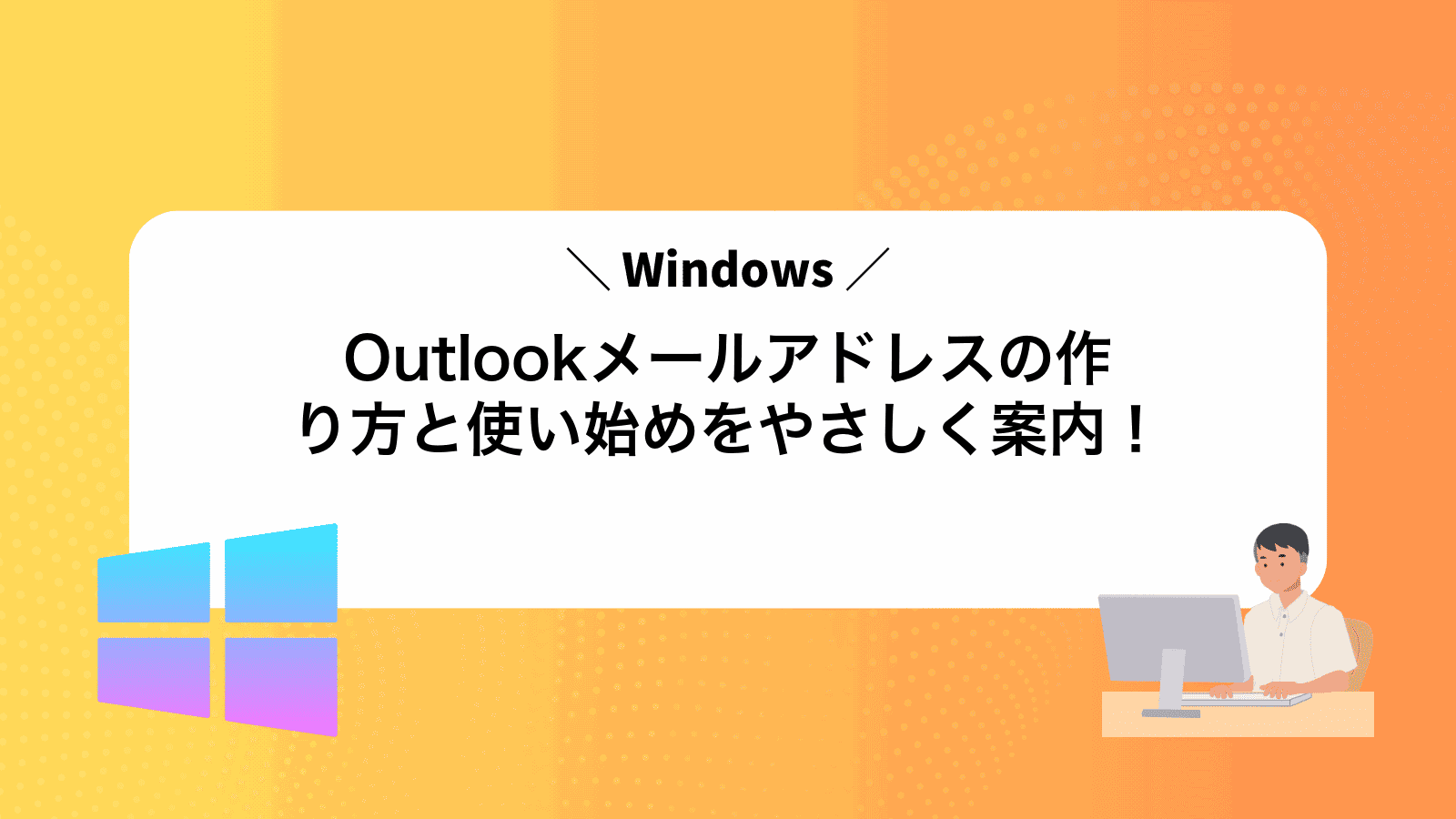新しいWindowsパソコンで使うメールアドレスが決まらず、Outlookの設定で手が止まっていませんか?
ここでは長年Windowsを扱う開発者が、自らの経験をもとに、アカウント作成の細かなコツや気づき、セットアップ後の便利な連携まで丁寧に案内します。時間をかけて調べなくても、読み進めるだけで安全かつスムーズに環境を整えられます。
準備が整ったら、案内に沿って進めるだけで快適なメール環境が完成します。戸惑いを減らして作業時間を短縮するために、今すぐページ下部の手順を確認してみませんか。
Outlookメールアドレスを作ってWindowsにサインインする方法

WindowsにMicrosoftアカウントでサインインすると便利だけどまだ持っていない場合はOutlookメールアドレスの作成から始めよう。
- Outlookメールアドレス作成:ブラウザーでOutlook.comを開いて「新しいアカウントの作成」をクリック
- 基本情報入力:名前・生年月日を入力して使いたいメールアドレスを決定
- パスワード設定:英数字と記号を組み合わせた安全なパスワードを入力
- 本人確認:SMSまたはメールで届く確認コードを入力して登録完了
- Windowsにサインイン:設定→アカウント→「Microsoftアカウントでサインイン」に先ほどのメールアドレスとパスワードを入力
すでに別のMicrosoftアカウントがあるときはサインインするだけで新規作成は不要だよ。
ブラウザーでさくっと新規作成するルート

ブラウザーからOutlookメールアドレスを新しく作る方法は、画面を切り替えたり設定を開いたりせずにサクッと完了できるのが魅力です。Windowsの設定を触らないので、管理者権限がない職場PCや共有端末でも問題なく進められます。
メール作成ページにアクセスして必要な情報を入力するだけのシンプルな流れなので、メールアドレスがすぐに手元にほしいときにぴったりです。フォーム入力欄にはブラウザーの自動補完機能を活用すると、ユーザー名やパスワードの繰り返し入力を減らせます。
①ブラウザーでMicrosoftアカウントの作成ページを開く
お使いのブラウザーを起動して、アドレスバーにhttps://signup.live.comと入力しEnterキーを押しましょう。
②希望のOutlookメールアドレスを入力して次へをクリック
メールアドレス入力欄が表示されたら、まずクリックしてフォーカスを当てます。
英数字とピリオド(.)を組み合わせて自分だけのアドレスを入力しましょう。既に使われていないか自動で確認されます。
入力が完了したら画面右下の「次へ」を押して進みます。
数字から始まるアドレスは登録できない場合があるので、アルファベットから始めるとスムーズです。
③パスワードを決めて次へをクリック
パスワードは8文字以上かつ英大文字・英小文字・数字・記号を組み合わせると安全度が高まります。
覚えやすさを重視するなら、好きな言葉に数字や記号をさりげなく混ぜるのがおすすめです。
設定が完了したら画面右下の「次へ」をクリックして次のステップへ進みましょう。
④名前を入力して次へをクリック
ここではアカウントに表示される名前を登録します。まず「姓」を、その隣の欄に「名」を入力しましょう。日本語でもローマ字でも大丈夫ですが、あとで相手にわかりやすいものをおすすめします。入力が完了したら右下にある「次へ」をクリックして先に進んでください。
全角と半角を混在させるとエラーが出ることがあります。文字種をそろえて入力しましょう。
⑤生年月日と国を選んで次へをクリック
まず、生年月日をプルダウンメニューから年・月・日それぞれ選んでください。カレンダーアイコンを使うと入力ミスを減らせます。
次に、国または地域をリストから選びます。たとえば居住中なら日本をクリックしてください。
すべて入力したら、画面下の次へボタンを押して次の画面に進みます。
⑥電話番号を入力して届いたコードを確認ボタンで送信
国番号が「+81(日本)」になっていることを確認して、電話番号をハイフンなしで入力します。
入力が終わったら「送信」ボタンを押してください。数秒以内にSMSで6桁の確認コードが届きます。
届いたコードを画面の入力欄に正しく入力して、「確認」ボタンをクリックすれば登録完了です。
キャリア契約の電話番号でないとSMSが届かないことがあります。フリーメールサービスなどの番号は避けましょう。
⑦ようこそ画面が出たら作成完了
Windowsへのサインインが終わるとようこそ画面が表示されます。これでOutlookメールアドレスの作成からWindowsサインインまでが無事に完了です。
パソコン起動直後のセットアップ画面で作成するルート

起動直後のセットアップ画面でOutlookメールアドレスを作るルートは、パソコンに最初からMicrosoftアカウントを紐付けしておけるのが魅力です。この方法なら、電源オンからわずかな操作でメールアドレスの発行とWindowsサインインが同時に完了します。またPINや暗証番号の登録もその場でまとめて済むので、あとで設定し直す手間が省けます。新しいノートパソコンを手にした瞬間から、クラウドにあるファイルや設定がスムーズに同期されるので、プログラマー視点では初期構築の手戻りを最小限に抑えられるのも大きな利点です。
①電源を入れてWindowsへようこそ画面でアカウントを作成を選ぶ
ノートパソコンならACアダプターをつなぎ、デスクトップなら背面の電源ボタンを押します。
数秒待つと「Windowsへようこそ」画面が表示されるので、画面下部の「アカウントを作成」をクリックします。
Wi-Fiや有線LANの設定が求められる場合は、案内に従って接続するとスムーズに進みます。
②メールアドレス入力欄に希望のアドレスを入力する
メールアドレス入力欄に、使いたい文字列を英数字とピリオド、アンダースコアだけで入力してください。大文字と小文字は区別されないので、見た目のバランスを考えながら決めると良いでしょう。
既に登録されていると「このアドレスは使えません」と表示されます。すぐに別案をいくつか試せるよう、候補をメモしておくとスムーズです。
英数字以外の記号やスペースは使えないのでエラーが出たら文字を見直してください。
③表示名を入力して次へを押す
ここで入力するのはメール送信時に相手に見える名前です。フルネームかわかりやすいニックネームを入れると安心ですね。入力できたら「次へ」を押してください。
④パスワードを設定して次へを押す
「パスワード」欄に英数字を混ぜた8文字以上のパスワードを入力してください。
「パスワードの確認」欄にも同じ文字列を正確に再入力します。
入力が終わったら「次へ」をクリックしましょう。
パスワードは他のサービスと使い回さないことが安全性を高めるポイントです。
⑤セキュリティ情報を入力して次へを押す
携帯電話番号や別のメールアドレスを入れます。紛失時の確認コード送付先になるので、普段使うものを登録してください。
入力内容を確認してから「次へ」を押します。間違いがあるとコードが届かないので、よくチェックしてください。
登録した連絡先はアカウントを守る大事な鍵です。正しく入力して万一のときも安心しましょう。
⑥設定完了後に自動でWindowsがサインインする
タスクバーの検索アイコンをクリックしてnetplwizと入力し、エンターキーを押してください。ユーザーアカウント設定画面が開きます。
ユーザーリストから自分のアカウントを選んで、「ユーザーがこのコンピューターを使うにはユーザー名とパスワードの入力が必要」のチェックを外してください。
ポップアップで表示される入力欄にMicrosoftアカウントのメールアドレスとパスワードを入力して「OK」をクリックしてください。
設定が完了したらWindowsを再起動してください。次回起動時から自動でサインインできるようになります。
注意点:お使いのパソコンをほかの人と共有している場合は、自動サインインをオフにしておくと安心です。
Outlookメールアドレスで毎日が便利になる活用ワザ
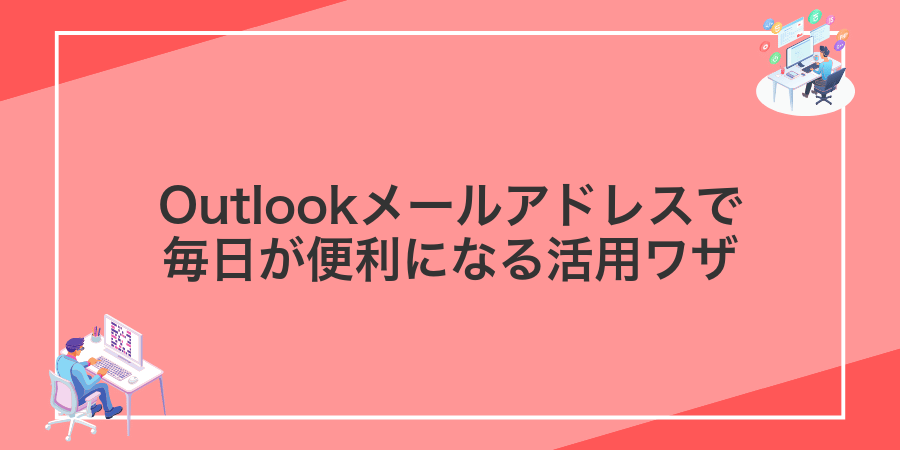
Outlookメールアドレスの応用ワザを活用すると、毎日のメール整理ややりとりがスムーズになります。プログラマー視点で試したテクニックをまとめたので、ぜひ取り入れてみてください。
| 応用ワザ | 活用シーン | メリット |
|---|---|---|
| エイリアス(別名)機能 | プロジェクトや趣味ごとの使い分け | 受信フォルダを自動振り分けして整理がラクになる |
| 受信トレイルール | 定期的に届く通知メール | 重要なメールだけ自動でピックアップして見逃しを防ぐ |
| クイックステップ | 定型的な返信やフォルダ移動 | ワンクリックで一連の操作を実行して時間短縮 |
| 署名の切り替え | ビジネスとプライベートの切り替え | 状況に合わせた署名が瞬時に設定できて印象アップ |
| フォーカス受信トレイ | 集中してメールをチェックしたい時 | 必要なメールだけ表示して集中力を維持できる |
パソコンとスマホでメールを同期して通知を逃さない

外出先で「さっき上司からメール来てたかな?」と気になったことはありませんか。パソコンだけでなくスマホにも同じOutlookアカウントを登録しておくと、どこにいても新着メールをチェックできて安心です。
スマホで通知を受け取れば、急ぎの連絡や大事な招待を見逃さずに済みます。ちょっと席を離れている間にも、メールが届いた瞬間に知らせてくれるので、返信のタイミングもばっちりですよ。
スマホにOutlookアプリをインストールする
iPhoneならAppStoreを、AndroidならGooglePlayを起動します。Wi-Fi接続を使うとダウンロードがスムーズです。
ストアの検索窓にOutlookと入力し、提供元がMicrosoft Corporationと表示されているアプリを選びます。
アプリ情報画面のインストールボタンをタップするとダウンロードとインストールが始まります。完了まで少し待ちましょう。
スマホのOSや端末メーカーによってストア画面のデザインやボタン位置が少し変わることがあります。
アプリにメールアドレスとパスワードを入力する
Outlookアプリを起動したら「メールアドレス」欄をクリックします。先ほど決めたアドレスを正確にドメインまで入力してください。入力中に候補が出たら、自分のものを選ぶと手間が減ります。
「パスワード」欄をクリックして、設定したパスワードを入れます。大文字小文字を区別するので、CapsLockがオフになっているか確認してください。入力した文字を確認したいときは横の目のアイコンをクリックすると表示されます。
同期設定でプッシュ通知をオンにする
Windowsのスタートメニューから「メール」アプリを探してクリックしてください。
左下の歯車マークをクリックして「アカウントの管理」を選んでください。
一覧から対象のOutlookアカウントをクリックし「メールボックス同期設定を変更」を選んでください。
「新着メッセージをダウンロードする頻度」を「受信トレイにアイテムが到着したとき」に変更し「完了」をクリックしてください。
同期設定は受信トレイだけが対象です。サブフォルダーを監視したい場合はメールルールで受信トレイに移すと確実です。
OneDriveと連携してファイルを自動バックアップ
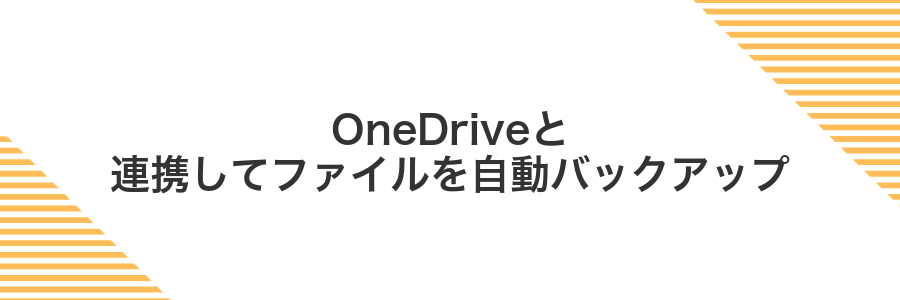
WindowsにサインインしたMicrosoftアカウントをそのまま活かすと、OneDriveが自動的に有効になってファイルのバックアップがサクッと始まります。ドキュメントやデスクトップのデータをクラウドに保存してくれるから、万が一マシントラブルが起きても慌てずに復元できます。
特にプログラマー目線だと、ソースコードや設定ファイルを常に最新状態で守れるのが心強いポイントです。同期の設定はエクスプローラーからフォルダー単位で細かくコントロールできるので、容量に余裕がないときは必要なフォルダーだけに絞るのがおすすめです。
タスクバーのクラウドアイコンからバックアップを開く
画面右下の雲マークを探してクリックします。OneDriveにサインインしていないと表示されないので注意してください。
開いたウィンドウ右上の歯車アイコン「ヘルプと設定」をクリックしてメニューを表示します。
メニュー内の「設定」を選んでクリックし、OneDriveのオプション画面を開きます。
設定画面上部のタブ一覧から「バックアップ」をクリックして、バックアップに関する項目を表示します。
表示された「バックアップの管理」ボタンを押すと、過去に保存したファイルの履歴を確認できるウィンドウが開きます。
クラウドアイコンが見当たらない場合は、OneDriveが起動しているかタスクマネージャーで確認してください。
重要なフォルダーを選んで同期を有効にする
画面左上のファイルをクリックし、続けてアカウント設定→アカウント設定を選びます。
一覧から追加したOutlookメールのアカウントを選び、変更をクリックします。次に詳細設定を開いてください。
「詳細設定」ウィンドウのフォルダータブを開き、同期したいフォルダーにチェックを入れます。受信トレイや送信済みアイテムなど、よく使うものだけ選ぶと速く終わります。
チェックが終わったらOK→次へ→完了の順に進みます。これでOutlookが選んだフォルダーを同期します。
同期対象が多いと初回に時間がかかります。必要最低限のフォルダーを選ぶとスムーズです。
バックアップ完了のメッセージを確認する
画面右下の通知領域に「バックアップが正常に完了しました」と表示されているか確認します。
通知がすぐに消えた場合は、アクションセンターアイコンをクリックして、履歴の中から該当メッセージを探してください。
もし「バックアップに失敗しました」や「再試行が必要です」と表示されたら、設定アプリの「アカウント」→「バックアップ」画面から再実行すると安心です。
家族や友だちとカレンダーを共有して予定を合わせる

週末の家族の集まりや友だちとの飲み会で「えっ予定が重なってた!」という慌てた経験はありませんか。Outlookならカレンダーをさくっと共有して、みんなの空き時間をひと目で確認できます。
共有したい相手を選んでカレンダーを渡すだけで、自動的に色が付くので誰の予定かすぐわかります。リアルタイムで更新が反映されるから変更にも強く、スケジュール調整の手間がぐっと減ります。
プログラマー仲間との勉強会では、リマインダー付きの共有カレンダーで細かい締め切りを通知し合ったら、全員が遅刻知らずで集まれるようになりました。家族の誕生日や友だちとの旅行計画でも同じように便利です。
カレンダー共有を活用すれば、予定の食い違いに振り回されずに大切な時間を無駄なく楽しめます。
Outlookのカレンダーを開き共有ボタンを押す
画面左下にあるカレンダーのアイコンをクリックします。
共有したいカレンダー名の横にある共有ボタンをクリックします。
表示されない場合はOutlookが最新バージョンか確認してください。
共有したい相手のメールアドレスを入力する
メール画面の「宛先(To)」欄をクリックし、送りたい相手のメールアドレスを正確に入力します。
連絡先から候補が自動表示されるので、表示されたアドレスを選ぶと誤入力を減らせます。
複数の相手に送信する場合は、アドレス入力後にEnterキーかコンマ(,)を押すとつぎの入力欄が現れます。
表示権限を選んで共有を完了する
共有相手がどこまで予定を見られるかを決めて、いよいよ共有を確定します。表示権限は相手に見せたい情報に合わせて選びましょう。
共有したいカレンダーの横にある「権限の管理」アイコンをクリックします。ここで相手ごとの設定画面が開きます。
プルダウンから「予定の空き時間のみ」「件名と場所」「すべての詳細」など相手に許可したいレベルを選択します。
選択が終わったら「送信」をクリックすると、相手に共有案内メールが届きます。これで表示権限を付与した共有が完了です。
「すべての詳細」を渡すと予定の中身まで見られるので、公開範囲はよく確認してください。
よくある質問

Outlookメールアドレスを作るのに料金はかかりますか?
- Outlookメールアドレスを作るのに料金はかかりますか?
-
Outlookメールアドレスは無料で作れます。Microsoftアカウントがあれば追加費用なしでメール機能を利用できるので、家計にもやさしい選択です。
別のメールアドレスを追加するにはどうすればいいですか?
- 別のメールアドレスを追加するにはどうすればいいですか?
-
Windowsの「設定」から「アカウント」を開いて「メールとアカウント」を選びます。そこで「アカウントを追加」をクリックしてOutlookを選ぶだけです。プログラマー経験から言うと、同じPCで複数のアドレスを管理するときは、ブラウザごとにログイン状態を分けると切り替えがスムーズになります。
サインインできない場合はどうすればいいですか?
- サインインできない場合はどうすればいいですか?
-
まずキーボードのCapsLockやNumLockを確認してみてください。それでもダメなときは、Microsoftアカウントのサインイン画面で「パスワードを忘れた場合」を選んで手順に従うと再設定できます。実体験では、二段階認証を事前に設定しておくと、トラブルが起きたときもスムーズに復旧できました。
Outlookメールアドレスを複数作ってもいい?
Outlookメールアドレスは何個でも作成できます。プライベート用と仕事用など、用途ごとにアドレスを分けたいときには便利です。
ただしWindowsへのサインインはアカウント単位で行うため、複数アドレスを登録するときはどのIDでサインインするかをはっきり決めておくと安心です。
複数アドレスを管理したい場合はエイリアス機能を使うと受信箱をひとつにまとめたまま切り替えられます。パスワード管理や設定変更がグッとシンプルになります。
プログラマー目線でいうと新規アカウントを増やすと認証トークンやAPI設定が増えるので、できるだけアカウントはひとつにまとめてエイリアス運用するのがおすすめです。
@outlook.jpと@outlook.comの違いは?
メールアドレスの末尾が@outlook.jpと@outlook.comで違うのは、運営するサーバーの地域や初期表示の設定だけで、メール機能そのものに差はありません。日本向けページから登録すると@outlook.jp、グローバルページから登録すると@outlook.comになるイメージです。
| 項目 | @outlook.jp | @outlook.com |
|---|---|---|
| 提供地域 | 日本向けサーバー | グローバルサーバー |
| 初期表示言語 | 日本語 | 英語(選択可能) |
| 登録画面 | microsoft.com/ja-jp | microsoft.com |
| 利用者数 | やや少なめ | 非常に多い |
| こんな人に | 日本語だけでスムーズに使いたい人 | 海外サービスも広く使いたい人 |
プログラマー目線から見ると、どちらもOutlookのAPIや同期機能は同等です。環境に合わせて好みのドメインを選んでください。
既存のGmailでサインインしても平気?
Windowsには、新規のOutlookメールアドレスだけでなく、すでにお持ちのGmailアドレスをそのまま「Microsoftアカウント」として使う方法があります。
実際にGmailでサインインすると、Microsoft側にGmailをログインIDとして登録するイメージになります。Googleアカウントのパスワードとは別に、Microsoftアカウントとしてのパスワードや二段階認証が設定できるので、安全性もしっかりキープできます。
こんなときに使うと気楽です:普段からGmailをメインにしていて、新しいメールアドレスを増やしたくないとき。逆に、Microsoftサービスをたくさん使いたいなら、Outlookメールを新規作成しておくと整理がラクになります。
パスワードを忘れたらどうする?
OutlookメールのパスワードはMicrosoftアカウントのものなので、うっかり忘れても焦らずリセットできます。
まずはブラウザでMicrosoftアカウントのパスワードリセットページにアクセスし、登録済みのメールアドレスか電話番号を入力すると、セキュリティコードが届きます。届いたコードを画面に入力すれば新しいパスワードを設定可能です。
もしスマホにMicrosoft Authenticatorアプリを設定していれば、アプリ内のワンタップ承認やワンタイムパスワードでも本人確認ができるので、よりスムーズにパスワードをリセットできます。
メールアドレスを変更したいときは?
Outlookでメールアドレスを変えたいときは、まずエイリアス(別名)を追加してメインに切り替える方法がおすすめです。この方法なら今までのメールや設定をそのまま使えます。もうひとつは完全に新しいMicrosoftアカウントを作り直す方法で、初めから新しいアドレスを使いたいときに向いています。
まとめ

ここまでOutlookメールアドレスの新規作成から、実際にWindowsへサインインする手順までをやさしく見てきました。
まずOutlookアドレスを用意して、メールアドレスの確認やセキュリティ設定を行い、その後Windowsのサインイン画面に登録した情報を入力します。初学者でも迷わず進めるように、実際の画面キャプチャやプログラマーならではのちょっとしたコツも紹介しました。
これで準備は完了です。次はアプリのインストールや設定を進めて、より快適なWindowsライフを楽しんでくださいね。